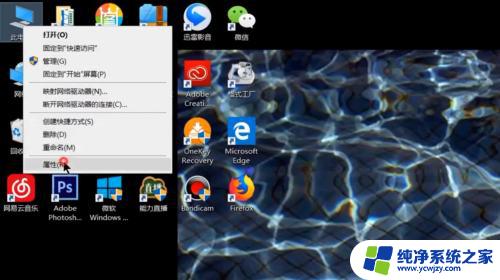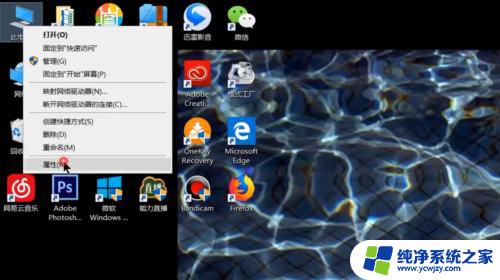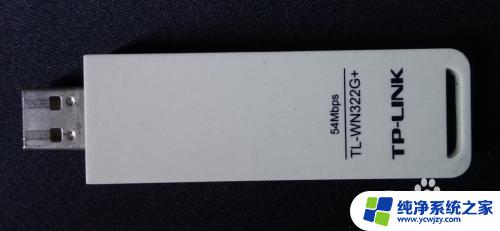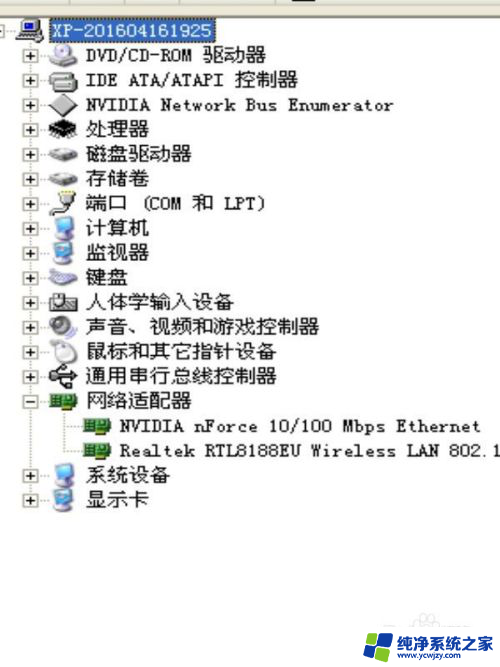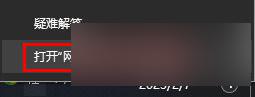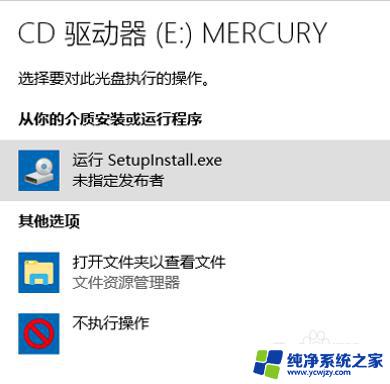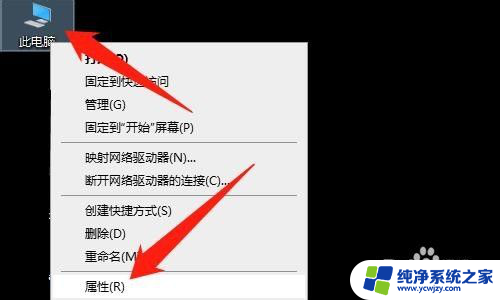重装系统无线网卡用不了了 无线网卡驱动安装教程
更新时间:2024-03-26 15:46:47作者:yang
在使用电脑时,有时候我们会遇到一些问题,比如重装系统后无线网卡无法正常使用的情况,这时候我们需要重新安装无线网卡驱动程序来解决这个问题。下面将为大家介绍一些无线网卡驱动安装的教程,希望能帮助大家顺利解决这一困扰。通过简单的操作,让您的无线网络连接恢复正常,让您的电脑工作更加顺畅。
具体步骤:
1右键点击“此电脑”,选择“属性”。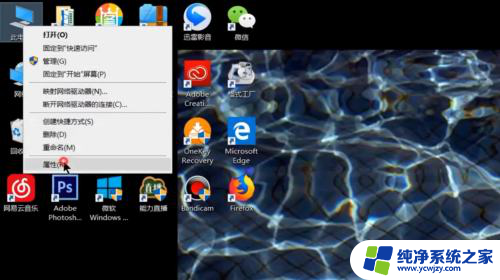 2点击进入“设备管理器”。
2点击进入“设备管理器”。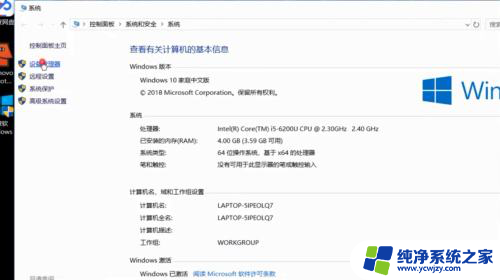 3打开“网络适配器”。
3打开“网络适配器”。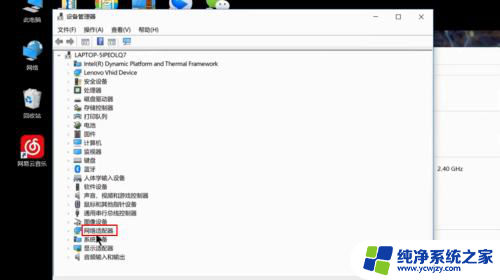 4右键点击选择“更新驱动程序”。
4右键点击选择“更新驱动程序”。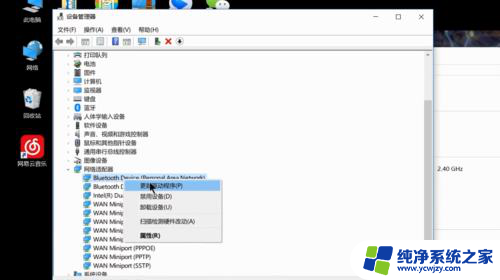 5选择“浏览我的计算机以查找驱动程序软件”。
5选择“浏览我的计算机以查找驱动程序软件”。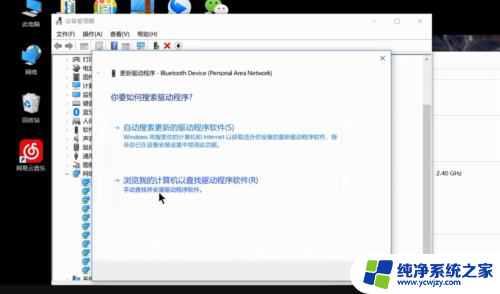 6添加你的程序驱动程序,点击“下一步”即可完成安装。
6添加你的程序驱动程序,点击“下一步”即可完成安装。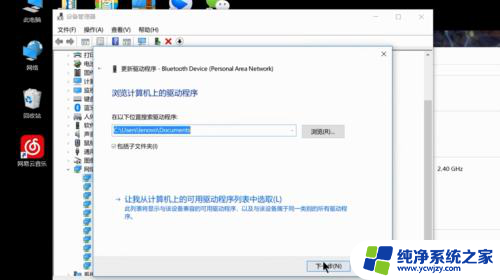 7总结如下。
7总结如下。
以上就是关于重装系统后无线网卡无法使用的全部内容,如果遇到相同情况的用户可以按照以上方法进行解决。